Desligar seu Mac através do Terminal oferece uma gama maior de opções e flexibilidade comparado ao método tradicional pelo menu Apple ou botão de energia. Descubra como realizar essa ação!
Desligando seu Mac pelo Terminal
Inicialmente, abra o Terminal. Para isso, pressione Command + Espaço para ativar o Spotlight, digite “terminal” e selecione-o na lista de resultados.
Com o Terminal aberto, você estará pronto para desligar seu Mac. O comando chave aqui é “sudo”. Sem ele, você se deparará com uma mensagem de erro, conforme ilustrado abaixo.
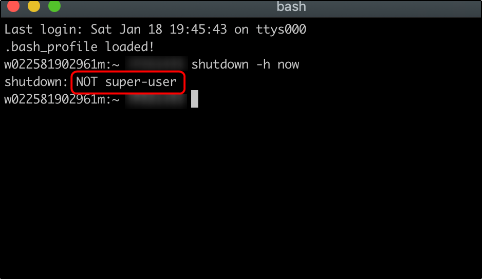
O comando “sudo” (super user do) concede privilégios de superusuário, essenciais para realizar ações de sistema.
Para desligar seu Mac, insira o seguinte comando:
sudo shutdown -h
Substitua
Pressione Enter e insira sua senha quando solicitado.
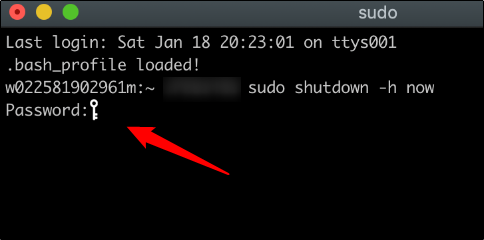
Seu Mac será desligado no horário especificado.
Reiniciando o Mac via Terminal
O processo de reinicialização pelo Terminal é bastante similar ao desligamento, com uma pequena diferença. Abra o Spotlight usando Command + Espaço e procure por Terminal.
Após abrir o Terminal, digite sudo shutdown -r . Assim como no desligamento, o comando “sudo” é necessário para obter os privilégios de superusuário. Caso contrário, você receberá a mensagem de erro “não é superusuário”.
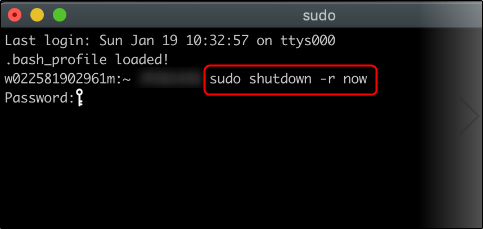
Substitua
Insira sua senha quando solicitado, e o Mac será reiniciado no horário determinado.
Opções e parâmetros adicionais para desligamento via linha de comando
Os dois métodos apresentados são apenas algumas das diversas maneiras de desligar seu Mac usando o Terminal. Apresentamos abaixo uma lista completa de parâmetros de desligamento e suas descrições, conforme informações da Apple.